1. 查看批注
如果你想查看某一幻灯片上的批注,只需要点击批注图标,批注的详细内容就会显示出来。批注的位置会始终显示在幻灯片上,不会被其他内容遮挡。
2. 编辑批注
如果你需要修改批注内容,只需要右击批注图标,选择“编辑批注”选项,然后直接修改批注文字即可。
3. 删除批注
如果某个批注已经不再需要,可以通过右击批注图标,选择“删除批注”来删除它。这样,你可以避免冗余批注影响幻灯片的整洁度。
4. 导航批注
如果你的PPT有很多批注,可以通过“审阅”选项卡中的“上一个批注”和“下一个批注”按钮,快速跳转到不同批注之间,节省时间,提高工作效率。
5. 隐藏和显示批注
有时候,批注可能会影响幻灯片的显示效果,特别是在演示过程中。如果你不希望批注干扰演示,可以在“审阅”选项卡中点击“隐藏批注”按钮,暂时隐藏批注图标。再点击一次,可以恢复显示批注。
6. 批注的打印
如果你需要打印带批注的PPT,可以通过“文件”菜单中的“打印”选项,选择“批注与演示文稿”打印模式,这样就能打印出包含批注的完整PPT文档。
使用PPT批注的注意事项
虽然批注是PPT中非常实用的功能,但在使用时还是有一些小细节需要注意:
1. 批注应简洁明了
批注的目的主要是记录反馈和建议,因此在写批注时,要保持简洁,尽量避免长篇大论。简洁明了的批注更容易被理解,也能帮助提高工作效率。
2. 注意批注的隐私性
批注有时可能包含个人隐私或敏感信息,因此在共享PPT时,要确保批注内容不会泄露不必要的信息。如果需要与他人共享,记得审查批注内容。
3. 与他人合作时注意批注的管理
当团队成员合作完成PPT时,批注是沟通和协调的桥梁。使用批注时,要确保每个人都能及时查看并回应批注内容,以便在最终版本中进行修改。
4. 在批注中提供具体建议
批注不仅仅是“改这个”和“删那个”,它应当提供具体的修改建议或者方向性意见。这样的批注更加有助于内容的优化。
批注的高级使用技巧
除了基本的添加和管理批注,PPT还有一些高级的批注使用技巧,可以进一步提升你的工作效率和协作效果。
1. 利用批注进行演讲练习
如果你在准备PPT演讲时,想要记录一些个人提示或讲解的要点,可以使用批注来帮助记忆。例如,添加批注提醒自己在某张幻灯片展示时需要强调的关键点。
2. 使用批注进行团队协作
如果你和团队一起制作PPT,批注是一个非常强大的协作工具。每个人可以在自己负责的部分添加批注,标明修改意见和建议。然后,大家可以根据批注快速修改并整合最终版本。
3. 批注内容的分类管理
对于涉及复杂项目的PPT,批注内容可能很多,分散在不同幻灯片上。这时,可以通过批注的颜色或标注进行分类,比如用不同颜色的批注区分“待修改”和“已修改”部分,方便管理。
总结
PPT中的批注功能不仅能够帮助我们记录想法、给出反馈,还能在团队协作中起到重要作用。通过简单的添加、编辑和管理,你可以高效地使用批注,提升PPT制作的质量和效率。当然,批注的使用要注重简洁、明确和专业,避免过多冗余内容,确保信息传达清晰。
如果本文未能解决您的问题,或者您在办公领域有更多疑问,我们推荐您尝试使用PPT百科 —— 专为职场办公人士打造的原创PPT模板、PPT课件、PPT背景图片、PPT案例下载网站、人工智能AI工具一键生成PPT,以及前沿PPT设计秘籍,深度剖析PPT领域前沿设计趋势,分享独家设计方法论,更有大厂PPT实战经验倾囊相授。
在 AIGC 飞速发展的当下,PPT 设计领域也在不断革新。但无论时代如何变迁,我们对 PPT 所承载的爱与美的追求延绵不息。
返回搜狐,查看更多